Iklan
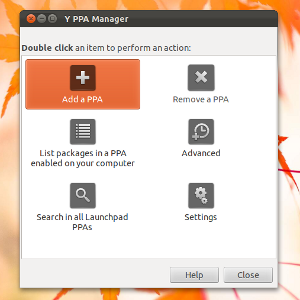 Apakah Anda ingin menghindari menggunakan baris perintah saat menginstal perangkat lunak edge edge? Kemudian kelola Ubuntu PPA dari GUI sederhana dengan Y PPA Manager.
Apakah Anda ingin menghindari menggunakan baris perintah saat menginstal perangkat lunak edge edge? Kemudian kelola Ubuntu PPA dari GUI sederhana dengan Y PPA Manager.
Pengguna Ubuntu mendapatkan perangkat lunak mereka dari Pusat Perangkat Lunak Ubuntu, atau "apt-get" berbasis-command-line. Program-program ini, pada gilirannya, mendapatkan perangkat lunak dari online repositori, yang pada dasarnya adalah kumpulan perangkat lunak yang secara otomatis menyediakan pembaruan. Secara default Ubuntu dapat mengakses ribuan program di repositori.
Jadi, apa itu PPA? Ini pada dasarnya adalah repositori yang dirancang untuk menjaga bagian tertentu dari perangkat lunak tetap terbaru lebih cepat daripada yang bisa dilakukan oleh tim Ubuntu. PPA ini juga dapat memberikan akses ke program baru yang tidak tersedia secara default di Ubuntu. Temukan informasi lebih lanjut di artikel saya apa itu PPA Ubuntu? Apa itu PPA Ubuntu & Mengapa Saya Ingin Menggunakannya? [Teknologi Dijelaskan] Baca lebih banyak .
Seperti yang ditunjukkan artikel itu, ada alat baris perintah yang relatif mudah digunakan untuk menambahkan PPA ke sistem Anda. Namun, jika Anda ingin menghindari baris perintah, Manajer PPA Y dapat membantu Anda mengelola PPA Anda (meskipun Anda akan memerlukan baris perintah untuk menginstalnya!)
Jadi, Apa Hal Ini?
Mulai program ini dan Anda akan melihat antarmuka utama program, yang menguraikan apa yang dilakukan program dengan baik:
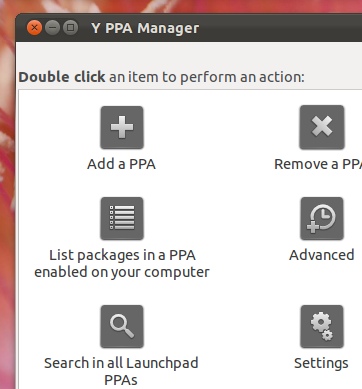
Pertama, tentu saja, menambahkan PPA baru. Melakukan ini sederhana: cukup tambahkan nama PPA yang ingin Anda tambahkan.
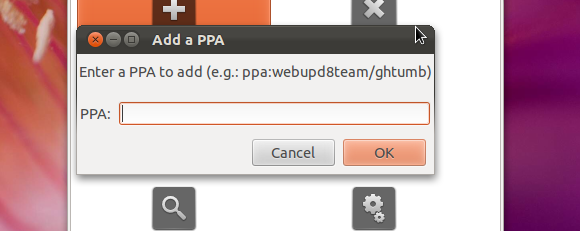
Setelah melakukannya, dengan asumsi Anda tidak membuat kesalahan dalam nama, Y PPA Manager akan secara otomatis menambahkan PPA dan menyegarkan semua paket. Anda akan melihat popup ketika proses selesai:
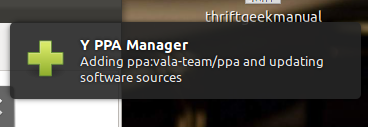
Setelah Anda melihat pemberitahuan ini, Anda dapat menemukan perangkat lunak yang Anda cari di Pusat Perangkat Lunak Ubuntu atau manajer paket apa pun yang Anda gunakan secara teratur.
Anda juga dapat menghapus AKP, yang cukup jelas.
Ingin tahu apa yang ada di beberapa PPA yang Anda tambahkan beberapa bulan yang lalu? Anda dapat menarik daftar semua paket, jika mau. Cukup buka menu daftar dan pilih AKP mana yang ingin Anda selidiki.
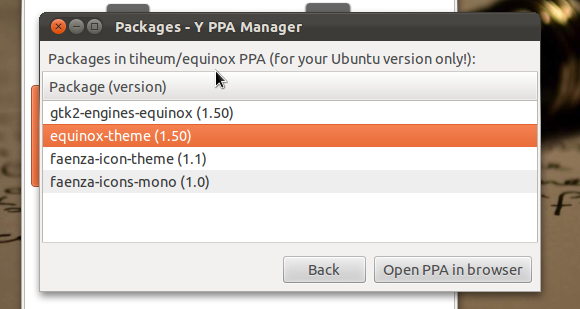
Ada beberapa opsi lanjutan. Misalnya, Anda dapat "membersihkan" PPA, yang berarti PPA dihapus bersama dengan semua paket di dalamnya. Anda juga dapat membuat cadangan repositori Anda, yang sangat cocok untuk saat Anda menginstal ulang Ubuntu atau beralih ke komputer baru.
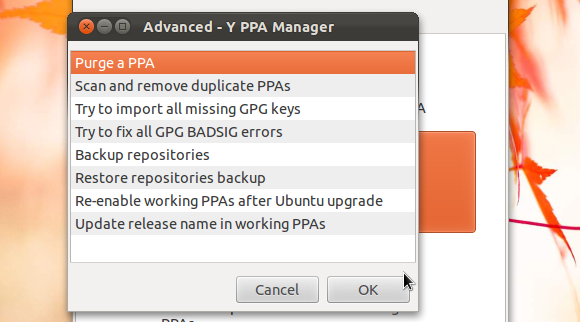
PPA biasanya ditemukan di web, ketika Anda menemukan perangkat lunak baru yang hebat yang ingin Anda coba. Namun terkadang, Anda mungkin ingin menemukan PPA untuk perangkat lunak tertentu yang sudah Anda ketahui. Fungsi pencarian Y PPA sangat cocok untuk ini.
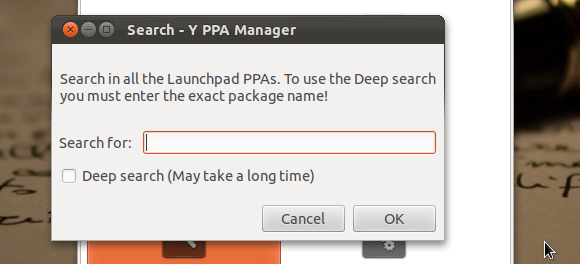
Terakhir, ada beberapa pengaturan yang dapat Anda konfigurasi, termasuk Indikator dan versi Ubuntu yang Anda gunakan.
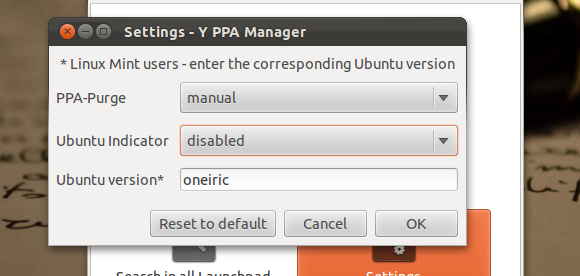
Secara keseluruhan, program ini mudah digunakan bagi mereka yang pernah menggunakan GUI, artinya AKP sekarang dapat digunakan oleh siapa saja.
Menginstal Y PPA Manager
Ada masalah telur ayam di sini. Untuk menginstal Y PPA Manager Anda perlu menambahkan PPA, tanpa GUI yang ramah. Jangan khawatir, ini relatif mudah. Buka baris perintah Anda dan salin baris-baris ini, satu per satu:
sudo add-apt-repository ppa: webupd8team / y-ppa-manager
sudo apt-get pembaruan
sudo apt-get install y-ppa-manager
“Tapi tunggu, "Saya mendengar Anda berkata,"jika memasang PPA tanpa program ini sangat sederhana, mengapa ada orang yang membutuhkan program ini?”
Anda hanya sulit untuk menyenangkan bukan? Karena itu, Y PPA Manager melakukan lebih dari sekadar menambahkan PPA dan tentu saja patut dilakukan walaupun "add-apt-repository" adalah perintah yang relatif lurus ke depan.
Cukup tentang pemikiran saya - bagaimana menurut Anda? Silakan bergabung dengan saya untuk mengobrol tentang program ini di komentar di bawah, karena saya suka mendengar dari Anda.
Oh, satu hal lagi - program ini adalah kerja keras Andrew Pembaruan Web8, yang merupakan blog Ubuntu dan Linux yang luar biasa, kalian harus melihatnya.
Justin Pot adalah jurnalis teknologi yang berbasis di Portland, Oregon. Dia mencintai teknologi, manusia, dan alam - dan mencoba menikmati ketiganya jika memungkinkan. Anda dapat mengobrol dengan Justin di Twitter, sekarang juga.


